电脑有线连接如何设置 win10有线网络连接设置教程
更新时间:2023-11-23 17:55:27作者:xtyang
电脑有线连接如何设置,在当今数字化时代,电脑已成为我们生活中不可或缺的一部分,而网络的快速发展更是让我们对电脑的需求变得更加迫切。在使用电脑上网时,无线连接已经成为主流,但有时候我们仍然需要使用有线连接来获得更加稳定和快速的网络体验。在Windows 10中,如何设置有线网络连接呢?本文将为大家详细介绍Win10有线网络连接的设置教程,帮助大家轻松搭建稳定的有线网络连接。
操作方法:
1.进入设置页面
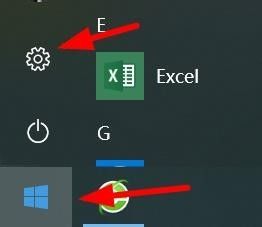
2.进入网络和Internet
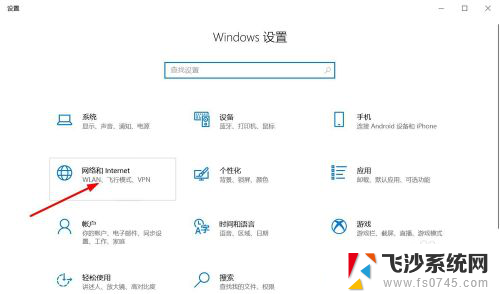
3.在状态选项中找到到网络和共享中心
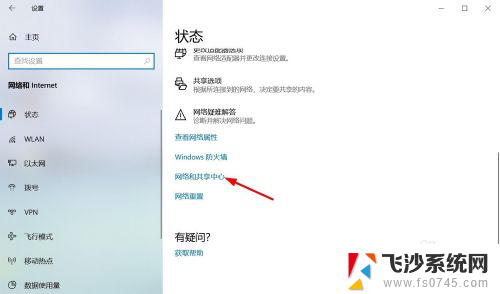
4.进入网络和共享中心后点击设置新的连接或网络
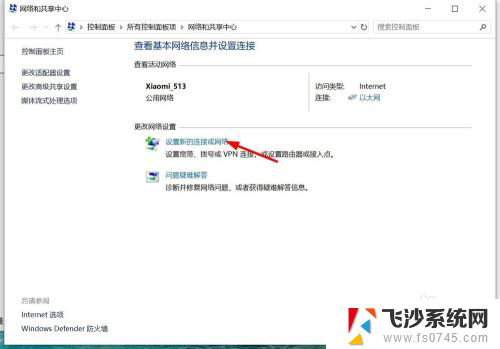
5.选择连接到Internet
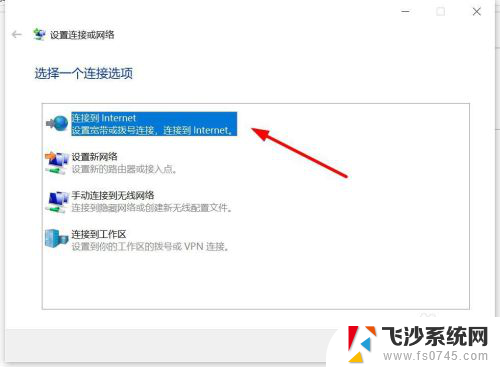
6.选择否,创建新连接,点击下一步
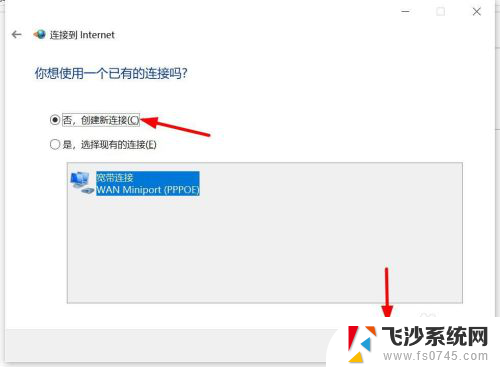
7.选择宽带,如下图:
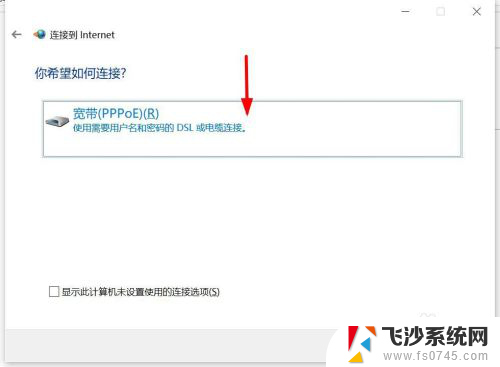
8.输入运行商给的账号和密码,点击连接
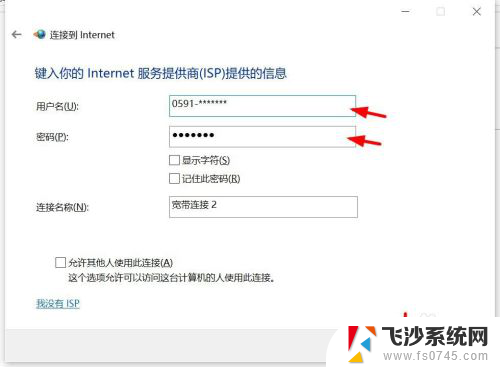
9.连接成功即可
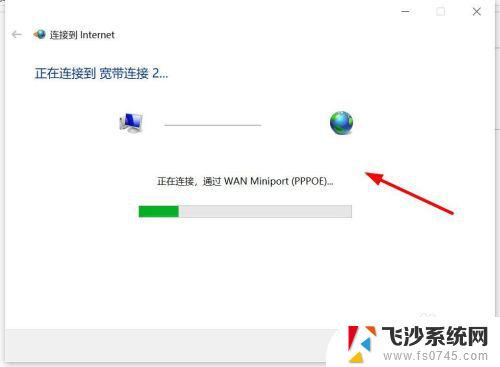
以上是关于如何设置计算机有线连接的所有内容,如果您需要的话,您可以按照这些步骤进行操作,希望对大家有所帮助。
电脑有线连接如何设置 win10有线网络连接设置教程相关教程
-
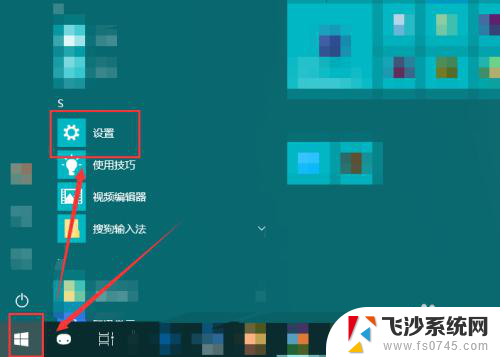 台式电脑如何设置网络连接 win10电脑如何更改有线网络连接设置
台式电脑如何设置网络连接 win10电脑如何更改有线网络连接设置2023-12-29
-
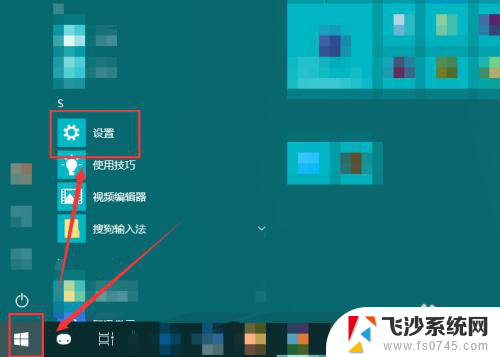 台式电脑怎么切换网络连接 win10电脑如何更改有线网络连接设置
台式电脑怎么切换网络连接 win10电脑如何更改有线网络连接设置2024-01-26
-
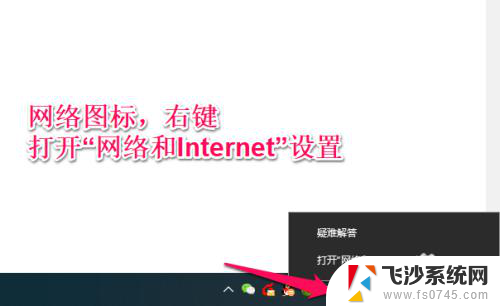 电脑怎样设置本地连接网络 win10本地连接设置教程
电脑怎样设置本地连接网络 win10本地连接设置教程2025-03-27
-
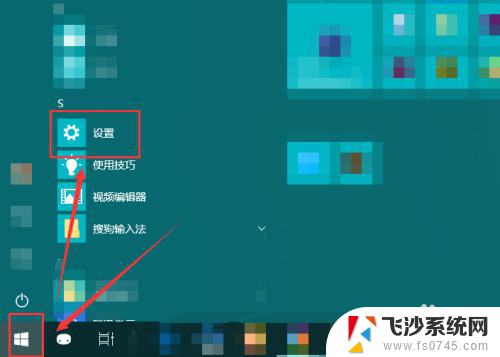 网络设置连接 Win10电脑如何修改网络连接设置
网络设置连接 Win10电脑如何修改网络连接设置2024-04-17
- win10怎样设置网络共享 WIN10电脑如何设置有线网络共享
- win10电脑如何设置无线上网 Win10如何连接无线wifi上网
- 台式电脑怎样设置网络连接 win10电脑怎么更改无线网络连接设置
- 电脑如何设置本地连接网络 win10本地连接IP地址设置
- 没有路由器电脑直接连网线 win10如何使用网线拨号上网
- win10网络连接打印机 Win10如何设置打印机连接网络
- win10专业版查看激活 win10专业版如何确认是否已激活
- windows截图并保存 Win10如何使用快捷键快速截屏保存
- windows精确搜索 WIN10文件搜索方法
- win10怎样删除掉更新文件 Win10系统更新文件删除步骤
- 把桌面的文件放到d盘 win10系统桌面文件保存到D盘的具体方法
- 老版本win10系统 Win10怎么降级到以前的版本
win10系统教程推荐
- 1 win10专业版查看激活 win10专业版如何确认是否已激活
- 2 win10怎样删除掉更新文件 Win10系统更新文件删除步骤
- 3 老版本win10系统 Win10怎么降级到以前的版本
- 4 win10怎样调屏幕亮度 Win10调整电脑屏幕亮度方法
- 5 win开启远程桌面 Win10如何关闭远程桌面连接服务
- 6 打开旧版ie浏览器 win10如何访问Internet Explorer浏览器
- 7 苹果手机可以连接联想蓝牙吗 苹果手机WIN10联想笔记本蓝牙配对教程
- 8 win10手机连接可以卸载吗 Win10手机助手怎么卸载
- 9 win10里此电脑的文档文件夹怎么删掉 笔记本文件删除方法
- 10 win10怎么看windows激活码 Win10系统激活密钥如何查看